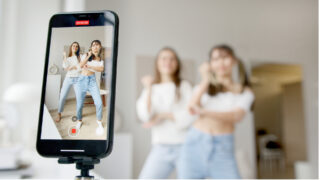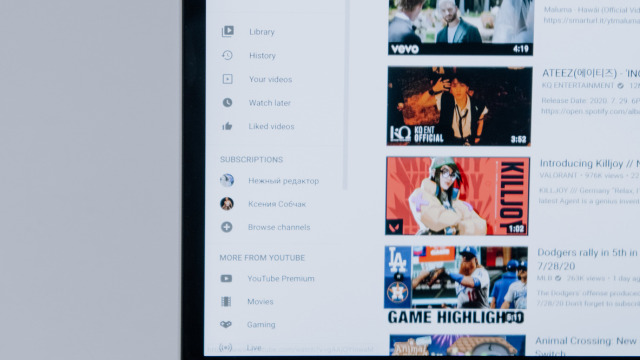- YouTubeのサムネが勝手に変わってた!
- YouTubeのサムネがバグる原因は?
- サムネが勝手に変わってた時の対処法は?
はじめまして。ブログ運営と動画投稿をしているちゃすくです。
実は私もYouTube運営によってサムネイルを削除されたことがあります。
そこで、この記事では私の経験も活かし、YouTubeのサムネが削除される/勝手に変わる原因と対処法を解説します。
サムネが勝手に変わる・バグる原因は?
YouTubeのサムネが削除される/勝手に変わる原因としては下記の原因が考えられます。
原因1:サムネイルの設定が保存されていない
1つ目に考えられる原因は「サムネイルの設定が保存されていない」です。
YouTubeのサムネイル設定はオンライン上でするため、回線やサーバーの都合で設定を保存できていないことがあります。
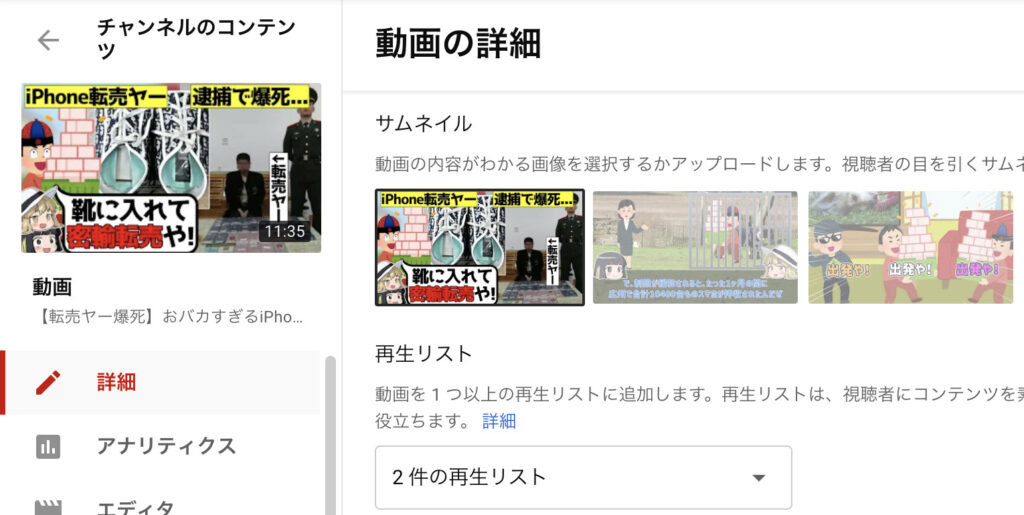
「保存」をクリックしても後から確認すると変わっていないことがあるため、必ず時間を置いてから再度チェックしてください。
私の経験だと、スマートフォンやタブレットからサムネイルをアップする場合はアップロードミスが起きやすいです。
そのため、スマホだけで動画を作ってる場合は回線やスペックが安定している有線LAN接続のPCを1台持っておくと便利です。
パソコン工房のクリエイターPC「SENSE」であればコスパも高く、Premiere ProやPowerDirectorの動画編集にも対応できるのでオススメです。
原因2:著作権者によって削除/変更される
サムネイルへ他人の著作物や人物が映ってた場合、著作権者または該当人物によってサムネが削除されることもあります。

アニメや有名人を使ってた場合は分かりやすいですが、フリー素材の場合でも削除や変更を申し立てられることがあります。
例えば下記のフリー素材サイトだと、利用規約に反する使い方には削除や変更を求める連絡をしています。
しかし、この原因はサムネへ映ってる素材を動画内でも扱うことが多い為、動画ごと削除されることが多いです。
もし危なそうな素材がサムネイルへ含まれていた場合は、Photoshopのモザイク機能などを使って加工してください。
原因3:YouTube運営によって削除/変更された
YouTube運営が公表しているガイドラインへ引っかかった場合もサムネが削除されたり、勝手に変えられたりすることがあります。
実際にYouTubeヘルプでは下記に該当するサムネイルは削除されることを明らかにしています。
- 性的満足を目的として性行為またはヌードを描写したポルノ画像や、その他の性的満足を意図した画像を含むサムネイル
- ショックや嫌悪感を与えることを目的とした暴力的な画像
- 流血や明らかな骨折などの生々しい描写または不快な描写
- 下品な言葉や冒とく的な言葉を含むサムネイル
- 視聴者を誤解させ、動画に含まれていないものを視聴できると思わせるサムネイル
ただし、上記の判断基準は曖昧であり、下ツイートのように該当するのか微妙なサムネも削除されています。
今後もYouTubeはセクシー系やグロ系の規制が強くなるはずなので、サムネの攻め過ぎには気をつけた方が良いです。
Photoshopを使えばモザイク加工などもしやすいので、攻めすぎたサムネを作ってる場合は参考にしてください。
原因4:Shortsはサムネが表示されない場合もある
YouTubeではShorts動画にもサムネイルを設定できますが、Shortsはインプレッションの方法によってカスタムサムネイルを表示するかどうかが変わります。

インプレッションは視聴者へ動画を表示すること
自身のチャンネルページで見た時はサムネが反映されませんが、実は一部の視聴者にはちゃんと見えています。
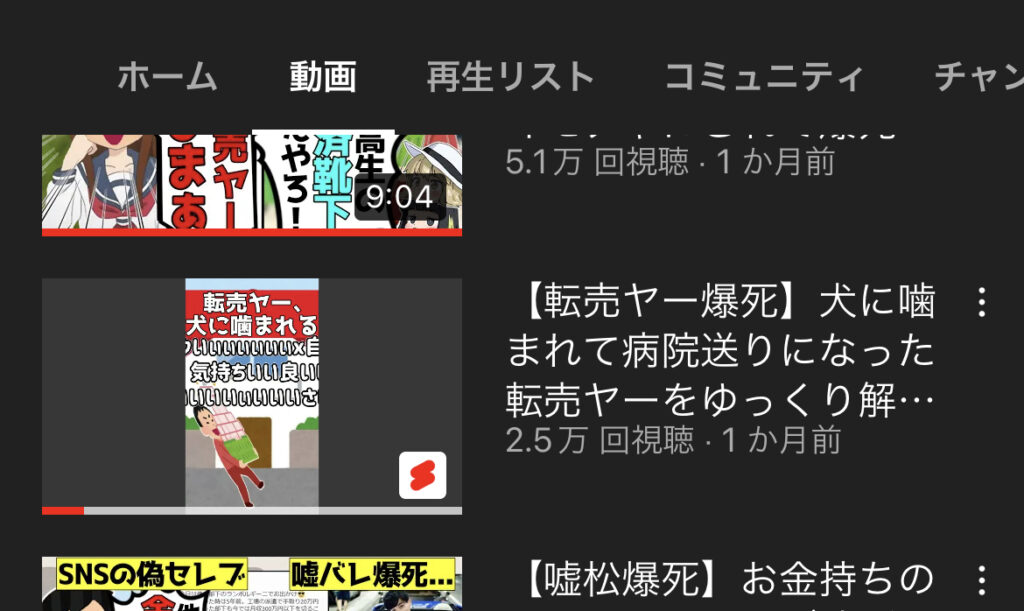
Shortsのサムネは仕組みが複雑なので、下の「Shorts動画はサムネが表示されない?」で詳細に解説します。
原因5:YouTubeのシステムによる表示バグ
時々、YouTubeのバグによってサムネイルが表示されない場合があります。
私が経験したバグだと、途中まで再生した時点の画面がサムネイルとして表示されるケースがありました。
バグについてはユーザー側が対処出来ないため、元に戻るのを待つしかありません。
YouTubeのサムネが勝手に変わった時の対処法
ここからはYouTubeのサムネが削除された時や勝手に変えられた時の対処法を解説します。
対処法1:YouTube運営のメールを確認する
もしサムネが削除されると、YouTubeアカウントへ登録してあるメールから「サムネを削除しました」という旨の連絡が届きます。
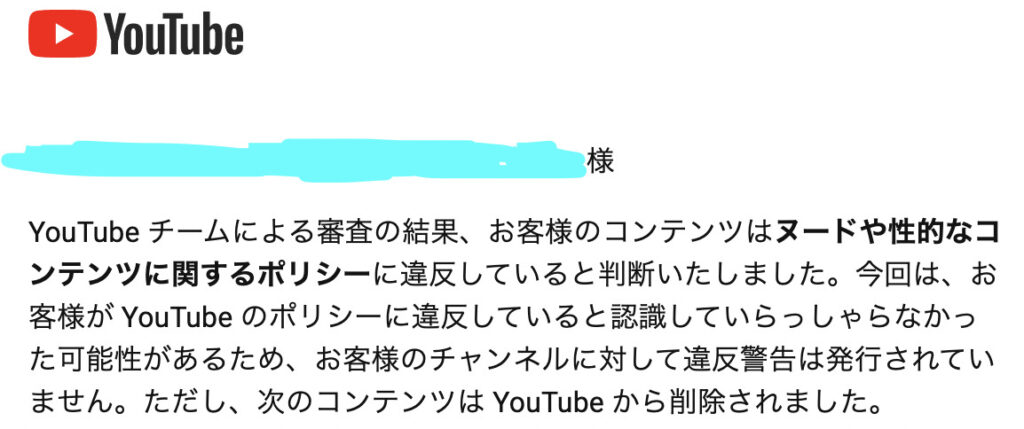
実際にYouTube Studioで確認するとカスタムサムネイルが無くなっており、自動で選ばれたサムネイルへ変更されているはずです。
もし上記のようなメールが来ていない場合は設定ミスやバグの可能性が高いため、チャンネルページや設定を確認してください。
対処法2:サムネ削除によるペナルティを確認する
サムネイルの削除・変更が事実だった場合は、チャンネルのステータスへペナルティがあるか確認してください。
ペナルティはYouTube Studioの「設定」から「チャンネル」を開き、「機能の利用資格」にある「要件」へ記載されています。
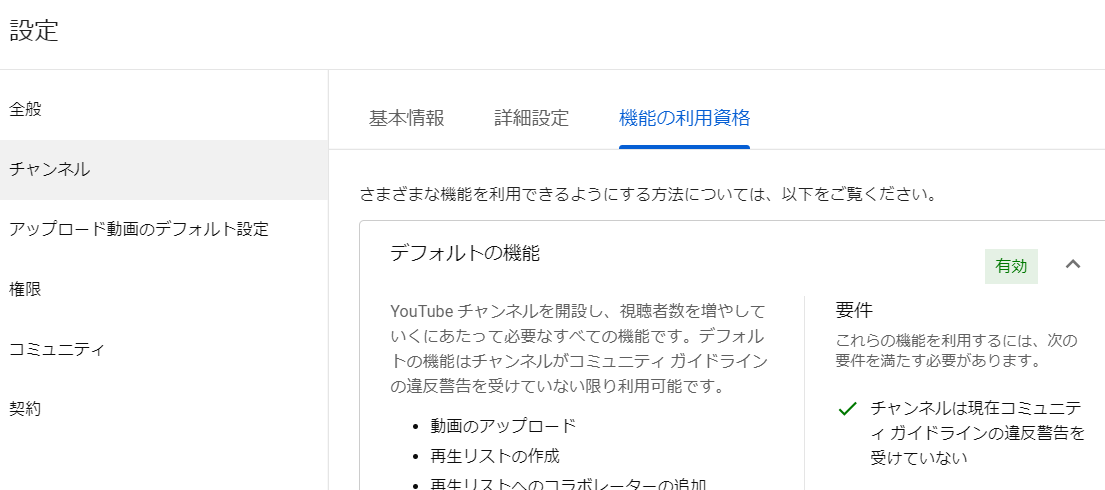
サムネの削除でも違反警告を受けることがあり、ペナルティによって下記のような制限が発生します。
- カスタムサムネイルを使えない
- 動画をアップロード出来ない
- アカウントが完全に削除される
もし警告を受けていた場合はサムネの変更ではなく、動画ごと削除した方がオススメです。
なぜなら、サムネで違反する場合は動画内容でも違反する可能性が高く、後から動画自体に対するペナルティが発生しやすいからです。
2連続でペナルティを貰うとチャンネルBANへリーチがかかるので、動画自体の削除をオススメします。

3回ペナルティを受けるとBANされます
対処法3:YouTube運営へサムネの再審査請求をする
どうしても同じサムネイルを設定したい場合はYouTube運営へ再審査請求をしましょう。
最新者請求はメールやYouTube Studioから可能であり、人間の判断でサムネイルを審査してもらえます。
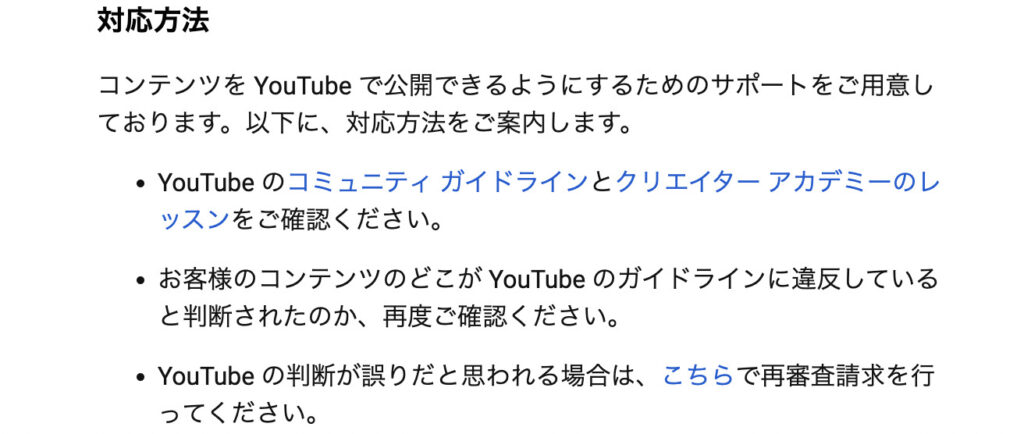
ただし、私は同じサムネイルを使うことをあまりオススメしていません。
なぜなら、サムネの削除や変更はAIによって自動で行われており、人間によって「問題が無かった」と判断されてもAIの基準が変わらないからです。
実際にYouTubeヘルプのコミュニティでは下記の相談があり、すぐにサムネが削除され、追加のペナルティも受けやすくなります。
10月10日から以下のことが5回程繰り返されています。
引用元:YouTubeヘルプのコミュニティ
1.Google社より「サムネイルがチャンネルから削除されました」とのメールをいただく。
2.再審査請求を依頼する
3.Google社より「サムネイル不承認の再審査請求が承認されました」とのメールをいただく。
4.1日待ったけどサムネイルが戻らないため、手動で同じサムネイルをアップ。
5.1に戻る。
上記の状態になると、何のために再審査請求をしているのか分からないので、Photoshopでサムネを作り替えた方がオススメです。
対処法4:サムネイルを変更して再度設定する
最終的にはサムネイルを変更し、再度動画へ設定することになると思います。
サムネが削除された原因を推測しながら調整してください。
ちなみに、下ツイートのようにサムネイルの構図を大きく変更しなくても、文字を変えるだけで許される場合もあります。
マジでYouTubeのサムネ削除判定がわからない… 左 大丈夫 右 ダメ
引用元:https://twitter.com/mimika_morph


また、肌色が多いサムネイルは勘違いで削除されやすいので、編集時に文字やロゴなどが重なるようにしておくと良いでしょう。